在Excel中錄入數據的時候如果運用到快速填充這個新功能,就可以大大的提升工作效率了,如果還不懂得如何使用快速填充的朋友不妨大家一起來學習探究把。接下來是學習啦小編為大家帶來的excel2013 快速填充的使用方法,供大家參考。
excel2013 快速填充的使用方法:
快速填充使用步驟1:首先我們看到,通常我們在論文中表示平均數和標準差的時候,我們要求的格式是:平均數(標準差),這樣的格式可以快速的生成,如圖所示,我們先自己填寫一個這樣的格式
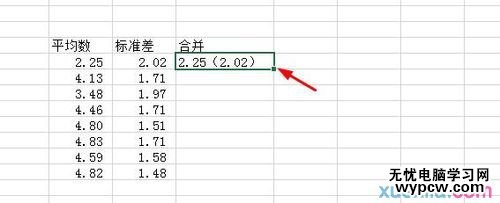
快速填充使用步驟2:向下拖動選中單元格的右下角,如圖所示,紅色箭頭就是拖動的方向
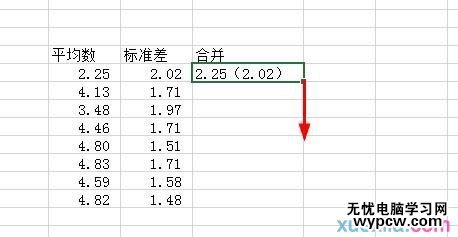
快速填充使用步驟3:我們看到現在數據還沒有填充好,點擊如圖所示的選項按鈕,打開一個下拉列表
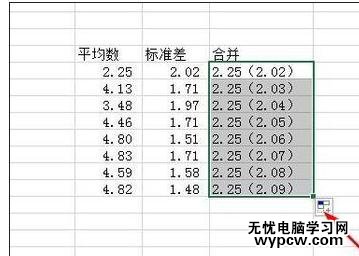
快速填充使用步驟4:這里有一個快速填充的選項,我們選擇這個選項就可以看到數據合并好了
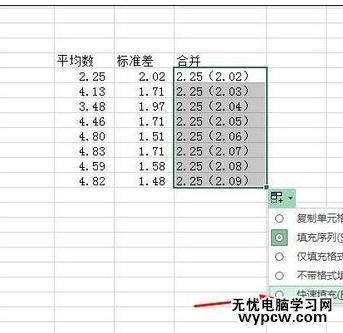
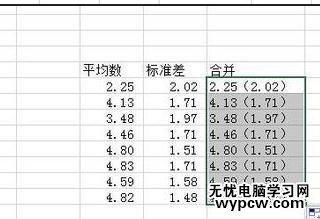
快速填充使用步驟5:接著我們看如何拆分字符串,先填寫“2.25”,如圖所示,也就是要拆分的字符串中的一部分
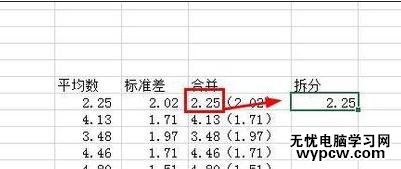
快速填充使用步驟6:向下拖動右下角,你會看到如圖所示的效果
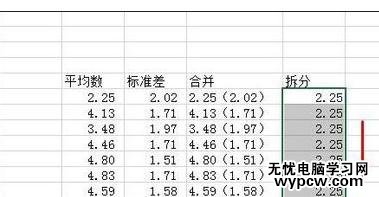
快速填充使用步驟7:接著我們選擇快速填充,字符串就提取出來了,這樣我們再也不必使用公式來截取字符串了,這就是Excel2013的新功能了
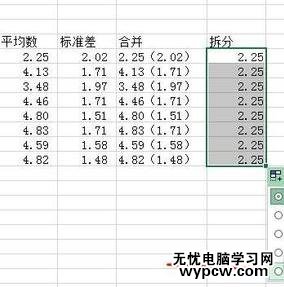
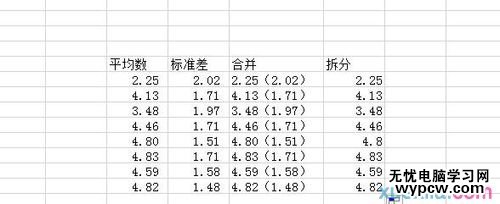
1.excel2013怎么實現快速填充
2.怎么在excel2013中使用填充功能
3.excel2013常用的使用技巧
4.excel怎么使用char快速填充英文字母
5.Excel怎么使用自動填充功能
6.excel2013怎么快速輸很長的序列
7.excel2013數字下拉遞增的教程
新聞熱點
疑難解答